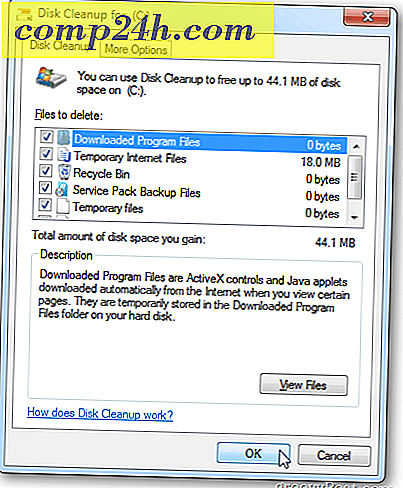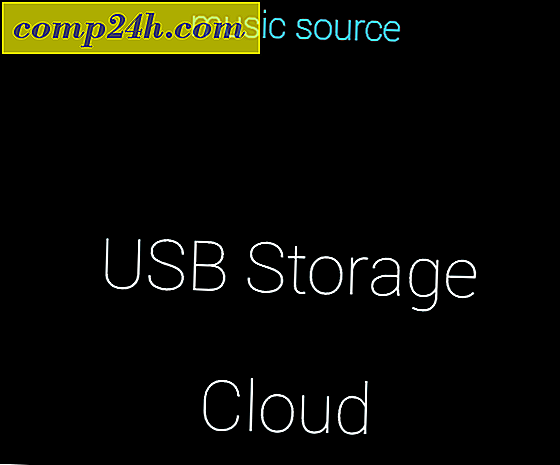WonderShare PDFelement Review: Hafif, Tam Özellikli Adobe Acrobat Alternative
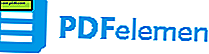 WonderShare PDFelement, hızlı, hafif ancak şaşırtıcı derecede güçlü bir PDF düzenleme uygulamasıdır. Onu seviyorum. Sana nedenini söyleyeyim.
WonderShare PDFelement, hızlı, hafif ancak şaşırtıcı derecede güçlü bir PDF düzenleme uygulamasıdır. Onu seviyorum. Sana nedenini söyleyeyim.
Teknik bir yazar olarak, birçok PDF'yi inceliyorum. Teknik kılavuzlar, mühendislik çizimleri, beyaz kağıtlar, sergiler, şemalar, baskı kanıtları — Haftalık binlerce dijital kağıt üretip, gözden geçirip düzenliyorum. Büyük bir bütçeye sahip bir şirket için çalışan bir şirket ortamında olduğumda Adobe Acrobat Pro ve BlueBeam Revu'yu kullanıyorum. Bunlar her ikisi de mükemmel araçlardır, ancak iki büyük dezavantajları vardır: gerçekten pahalıdırlar ve yavaştırlar. Her ikisi de doğru ortamda haklı çıkarlar - Acrobat ve Bluebeam, özelliklerle dolu ve ofiste onlarsız yaşayamam. Ancak, birçok kullanıcı için, bu araçlar, pahalı ve kaynak açısından ağır olacak.
WonderShare ile PDFelement girin.
PDFelement, Adobe olmayan bir editörün yapamadığını düşündüğüm şeyi yapar. PDF'leri düzenlemenize ve not eklemenize izin verir; PDF sayfalarını ekleme, silme ve yeniden düzenleme; herhangi bir belgeyi PDF'ye dönüştürün; PDF'yi Word'e, PDF'yi Excel'e, PDF'yi PDF'ye, PDF'yi metne, PDF'e, görüntüye ve diğer dosya biçimlerine dönüştürün. Ayrıca PDF formları oluşturabilir ve doldurabilirsiniz; metni doğrudan bir PDF'de düzenleme; PDF'leri döndürme, bölme ve kırpma; PDF'lere ve daha fazlasına filigran, üstbilgi ve altbilgi ve sayfa numaralarını ekleyin. Tüm bunlar çok hızlı bir şekilde yükleniyor ve bilgisayarımı kalp krizi geçiriyormuş gibi hissetmiyor. Ve kullanmak için yılda 150 dolara mal olmayacak. PDFelement Professional (OCR ile) 89.95 $ iken PDFelement Standard (OCR olmadan), 69, 95 $ maliyet. Bir kez ödeme yaparsınız ve yazılıma sahip olursunuz - abonelik veya bakım ücreti yoktur.
PDFelement'i endüstri standartlarına hoş bir alternatif olarak görüyorum. Birisi bunun için ödediği sürece, Adobe Acrobat Pro ve BlueBeam Revu'yu her gün kullanacağım. Ancak, çevrimiçi PDF editörlerinden ve bulabileceğiniz ücretsiz PDF editörlerinden tam özellikli küçük işletmelere veya serbest çalışanlara ihtiyacınız varsa PDFelement, ihtiyacınız olan her şeyi sağlayan çok daha ekonomik bir çözümdür.
Sana göstereyim.
PDF Sayfalarını Ekle, Sil, Değiştir
Sayfaları PDF'de taşıma, silme veya döndürme veya PDF'leri birleştirmek, günlük olarak en sık yaptığım görevlerdir. Bunu ücretsiz bir yazılımla yapabilirsiniz, ancak bu bir acıdır, özellikle de tek yapmanız gereken iki taranmış sayfayı birleştirmek ve kapıyı çalıştırmadan önce bir e-postada ateşlemektir.
PDFelement, sayfaları PDF'lerdeki menü çubuğundan veya küçük resim sekmesinden manipüle etmenizi sağlar. Bunların ikisi de Bluebeam Revu ve Adobe Acrobat'ı andırıyor ve iyi çalışıyor.

Küçük Resim bölmesinde, sayfaları sürükleyip bırakabilir, kopyalayıp yapıştırabilirsiniz. Seçtiğiniz sayfalarda sağ tıklayıp harekete geçebilirsiniz. Sayfa 1, 5, 9, 13 ve 15 gibi sıra dışı bir sayfa aralığı çıkarmak istediğimde bunu kullanışlı buluyorum. CTRL'yi tutabilir ve istediğinizi tıklatabilir, sonra sağ tıklayıp Sayfaları Ayıkla'yı tıklatabilirsiniz. .

Düzenle ve Ek Açıklama
PDFelement, doğrudan PDF'lerde metin ve nesneleri düzenlemenizi sağlar. Elektronik olarak oluşturulan PDF'ler için (örneğin, PDF'ye basılmış bir Word belgesi, elektronik tablo veya web sayfası), metin ve görüntülerin değiştirilmesi PDF için inanılmaz şekilde yayadır. Metni Düzenle düğmesini tıklayın ve PDF doğrudan düzenlenebilir bir belgeye dönüşerek doğrudan PDF'ye yazmanıza izin verir. Yazı tipi bile eşleşiyor!

Mevcut metinleri ve görüntüleri düzenlemenin yanı sıra yeni metin ve resimler ekleyebilirsiniz. Neredeyse Word'de düzenlediğiniz gibi.

Annotate özellikleri, belgeler üzerinde işbirliği yapmak ve incelemek için kullanışlıdır. Metin kutularını, notları, vurguları, pulları, okları, şekilleri (bulutlara, adama bakın), alt çizgilere, çizgilere ve eklere ekleyebilirsiniz.

Soldaki ek açıklamalar sekmesi, yorumları PDF'de görmeyi kolaylaştırır. Bu, büyük, karmaşık bir belgeye baktığınızda ve tüm işaretlemeyi gözden geçirdiğinizden emin olmak istediğinizde özellikle yararlıdır.

OCR
PDFelement Standard (69, 95 ABD doları), OCR'yi içermez, ancak OCR'yi içeren PDFelement Professional'a (89, 95 $) yükseltme yapmadan önce ücretsiz deneme sürümünü kullanarak OCR yeteneklerini bir spin için alabilirsiniz.

OCR'yi birkaç farklı taranmış belge ile denedim ve çok etkilendim. Ona beş yıl önce sahip olduğum yerel pizza derimden kaba taranmış bir menüyü vererek bir eğri topu attım. PDFelement, PDF'deki her bir metin parçasını, restoranın adı için kullanılan süslü yazı tipini bile tanımayı başardı. OCR sürümündeki yazı tipine yaklaştı ve bazı metin nesneleri orijinal taramasından biraz farklıydı, ancak genel olarak çok doğruydu.

Oluştur ve Dönüştür
Adobe Acrobat, PDF'leri Word belgeleri ve Excel elektronik tabloları gibi düzenlenebilir belgelere dönüştürmeyi desteklemeye başladığında, bunun kara büyü olduğunu düşündüm. Bu yüzden PDFelement'in de bu özelliğe sahip olduğunu görmek beni çok şaşırttı. Word, Excel, PPT, resim, metin ve epub, HTML, RTF, HWP ve HWPX gibi bazı daha anlaşılır formatlara dönüştürebilirsiniz.

Başlangıçta elektronik dosyalardan üretilen temiz belgeler için, dönüştürme basittir. Taranan belgeler için biraz daha zor. Taranmış pizza menüyü yaptığımda, içindeki PDF dosyasının sadece bir görüntüsü olan bir Word belgesi oluşturdu. Düzenlenebilir değildi. Ancak, OCR motoru üzerinden çalıştırırsanız, bir Word belgesine dönüştürdüğünüzde düzenlenebilir bir şey elde edersiniz.
Bir dosya formatından PDF'ye dönüştürme, bir özelliğin çığır açması değildir, ancak PDF bağlantısı hala iyi bir performans sergiliyor. Dosyaları PDFelement penceresine sürükleyip bırakabilir ve hemen dönüştürebilirsiniz.
Koru ve Redaksiyon
PDFelement kendini koruma ve güvenlik özellikleri ve redaksiyonu sunarak profesyonel bir PDF editörü olarak ayırt eder. PDF'leri şifreleyebilir, imzaları imzalayabilir ve onaylayabilirsiniz.

İmzalar PKCS # 12 formatını kullanır veya Windows Sertifika Deposu'nda saklayabilirsiniz.

Parola bir PDF'yi koruyorsa, açmak için PDFelement dışında bir program kullansanız bile ona erişmek için bir parola gerekir.

Burada, telefonumdaki Dropbox'ta PDF'yi açmaya çalışıyorum:

İşte bir başka düzgün özellik: Ara ve Redact. Bir terimi arayabilir ve her örneği redaksiyon yapabilirsiniz. Bu, sosyal güvenlik numaraları, iletişim bilgileri veya adlar gibi hassas bilgileri veya gizli verileri boşaltmak istiyorsanız kullanışlıdır.

Sonuç
Bunlar, tüm PDF belgesinin özellikleri değildir, ancak bunlar sıklıkla kullandığım ve diğer programlarda sıkça kullanılanlardır.
Yani, sizin için PDFelement değer mi?
Adobe Acrobat veya Bluebeam Revu'dan çok daha uygun olsa da, 69, 95 dolar hala bir miktar değişiklik gösteriyor. Foxit, Sumatra PDF ve çeşitli çevrimiçi PDF editörleri gibi ücretsiz PDF editörleri ve izleyicileri vardır. Bunların arasında, tek yapmanız gereken, bir şeyleri PDF'ye dönüştürmek veya bir kaç sayfayı birleştirmek ve birleştirmekse, bir tutamdaki ücretsiz özellikleri bir araya getirebilirsiniz. Ancak, sürekli olarak PDF'lerle ciddi bir çalışma yapmanız gerekiyorsa veya hatta büyük bir proje için (yeni bir ev tasarımı ya da bir roman yazmak gibi) yapmanız gerekiyorsa, bu durumda PDFelement kesinlikle yatırıma değer. Çoğu amaç için, Adobe'nin yapabileceği her şeyi yapar. Metni düzenleyebilir, dosya türlerini PDF'ye, şifre korumasına ve daha fazlasına dönüştürebilirsiniz. Ayrıca, hızlı ve sezgiseldir ve Windows, Mac ve iOS'ta çalışır.
Alt satır: Küçük işletmeler ve serbest çalışanlar için PDFelement, iyi bir yatırım ve Adobe için değerli bir rakiptir. Denemeyi tavsiye ederim.